
时间:2020-08-28 14:08:14 来源:www.win10xitong.com 作者:win10
windows系统已经非常普及了,而且稳定性也相当的高。但是还是会遇到很多问题,比如win10系统没有wlan选项改不了适配器就是其中一个。要是你的电脑技术没有达到一定的水平,可能就不能解决这个win10系统没有wlan选项改不了适配器的情况。那我们应当怎么处理呢?今天小编按照这个步骤就处理好了:1、在任务栏的网络图标上单击右键,选择“打开网络和共享中心”;2、在左侧点击【更改适配器设置】就可以很轻松的处理了。小编下面给大家带来更详细的win10系统没有wlan选项改不了适配器的具体操作措施。
解决方法如下:
1、在任务栏的网络图标上单击右键,选择“打开网络和共享中心”;
![]()
2、在左侧点击【更改适配器设置】;
3、打开后查看是否有“Wlan”;
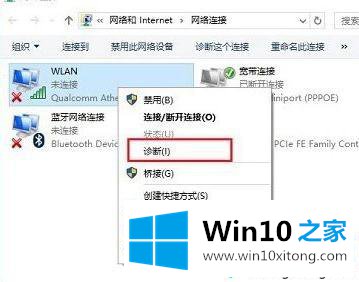
4、没有的话我们只需要安装“驱动大师”,然后重新安装下无线网卡驱动就可以解决;

5、如果有wlan的在“Wlan”上单击右键,选择“诊断”;
6、等待Windows网络诊断完成,之后就会看到诊断结果提示“此计算机上没有运行Windows无线服务”。这里点击“尝试以管理员身份进行这些修复”操作;
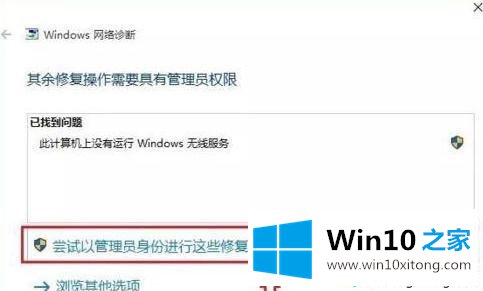
7、修复后一般就可以正常使用无线网络了;
8、如果问题依旧,确保笔记本上的无线网络开关以打开,查看键盘上无线开关所在的按键,然后将【Fn键】+【F5(或F2)】即可,不同的电脑型号快捷键不同,找到那个网络图标就是了。
部分机型开关参考图:
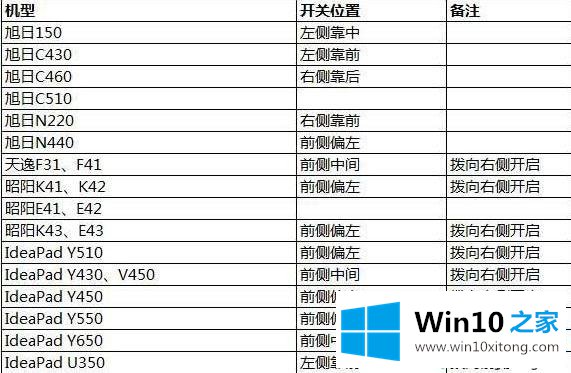
关于win10系统没有wlan选项改不了适配器的解决方法分享到这里,方法其实很简单,大家参照教程操作即可。
总结下今天所述的内容,就是讲关于win10系统没有wlan选项改不了适配器的具体操作措施,小编很高兴能在这里把系统相关知识给大家分享。